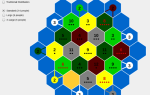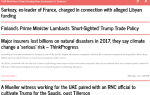Gmail, без сомнения, лучший почтовый сервис. Обладая огромным пространством для хранения, функциями Labs и функциями поиска, он постоянно отбивает штаны у конкурентов.
Gmail, без сомнения, лучший почтовый сервис. Обладая огромным пространством для хранения, функциями Labs и функциями поиска, он постоянно отбивает штаны у конкурентов.
Но, несмотря на это, в Gmail все еще отсутствуют некоторые функции, которые сделали бы его еще более совершенным для меня. Теперь компания под названием Baydin решила добавить некоторые из этих функций в виде расширения Firefox или плагина Chrome под названием Boomerang. Надеюсь, что, попробовав это, Gmail вскоре сам объединит эти функции, поскольку они просто великолепны.
И что еще более блестяще, это то, что MakeUseOf обеспечил 400 приглашений к этой частной бета-версии, так что вы можете попробовать это сами
В основном, Boomerang добавляет две новые кнопки в интерфейс Gmail. Когда вы читаете письмо, оно добавляет это:
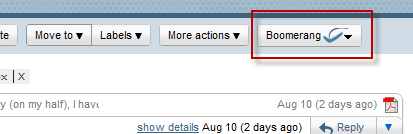
И когда вы ответите на электронное письмо, вы увидите эту кнопку:
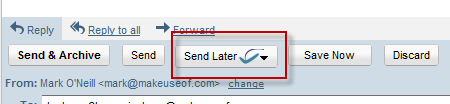
Давайте начнем с первого. Допустим, вы прочитали электронное письмо и понимаете, что в этот момент он вам не нужен. Возможно, это бронирование гостиницы или дата ужина, о которой вам не нужно знать прямо сейчас, но вам нужно напомнить о ближайшем времени. Но вы также не хотите, чтобы он сидел там, забивая ваш почтовый ящик. Так что делать? Просто нажмите кнопку «Бумеранг», и вы увидите это:
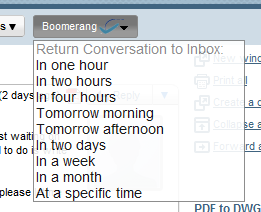
Просто выберите, когда вы хотите, чтобы письмо вернулось. Если вы хотите определенное время, просто выберите последний вариант, и это окно появится. Просто введите точную дату и время, когда вы хотите, чтобы электронная почта вернулась в ваш почтовый ящик.
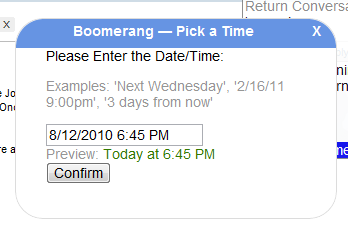
После этого электронное письмо исчезнет из вашего почтового ящика и будет возвращено снова в запрошенное время, не прочитанное и помеченное меткой Gmail «Бумеранг».
Второй вариант — «отправить позже» — позволяет отложить ответы, чтобы они отправлялись людям в определенное время. Может быть, вы хотите, чтобы ваш начальник думал, что вы усердно работаете в пятницу днем, когда на самом деле вы находитесь в пабе, поддерживая бар. Или, может быть, вы хотите, чтобы очень важное электронное письмо поступало в чей-либо почтовый ящик в то время, когда они гарантированно его увидят? Здесь очень удобна функция «отправить позже».
После того как вы ввели свой ответ, нажмите кнопку «Сохранить сейчас», чтобы убедиться, что ваш ответ был полностью сохранен Gmail. Затем нажмите кнопку «Отправить позже». Вот что вы увидите:
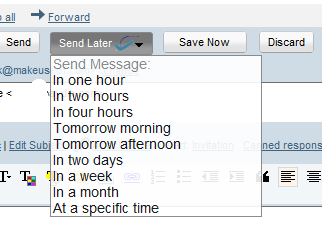
Это меню работает по тому же принципу, что и другое. Просто выберите время, когда вы хотите, чтобы ваше письмо было отправлено. Опять же, вы можете выбрать конкретную дату и время, просто выбрав последний вариант и заполнив всплывающее окно. После этого ваше электронное письмо будет храниться в папке черновиков Gmail, пока не придет время его отправки Бумерангом. Приложение предупреждает вас, что если вы откроете письмо в папке черновиков до его отправки, вы можете отменить запрос на отправку. Поэтому будьте осторожны, если вам нужно перечитать письмо по любой причине.
Вкратце, Бумеранг заботится о двух моих самых востребованных функциях Gmail, и они уже очень помогают мне в моем постоянном стремлении сражаться и приручить мой почтовый ящик. Они просто делают Gmail еще более потрясающим почтовым сервисом, чем он есть.
Существует также версия Бумеранг для Outlook, но она не является бесплатной. После 14-дневного пробного периода цена составляет 14,95 долларов США. Для бизнеса это может стоить, но для частных лиц я не уверен.
Вот видео Boomerang на YouTube об их функциях, которое в основном повторяет то, о чем я только что говорил. Но, возможно, некоторые из вас предпочитают визуальное объяснение, так что вы идете [Нет больше в наличии]
Так что теперь вы, вероятно, задыхаетесь от мысли установить этого ребенка в свою учетную запись Gmail. Поскольку в настоящее время это частная бета-версия, вам нужно приглашение, и MakeUseOf обеспечил приглашения для 400 счастливчиков. Так что нужно быть быстрым! Просто зайдите сюда и в поле «уже есть код приглашения?» Введите «makeuseof»(Без речевых отметок). Вы попадете на страницу загрузки.
Если вам не повезло и вам не удалось получить приглашение, похоже, вы можете запросить приглашение непосредственно у самого Байдина. Просто следите за ними в Твиттере, а затем отправьте им твит с просьбой пригласить. Они говорят, что выпустят один в течение одного дня.
Так почему бы не протестировать Бумеранг для себя, а затем сообщить нам в комментариях, что вы думаете. Разве вы не согласны с тем, что эта удивительная функция добавлена в Gmail?